Устранение щелчков и треска звука на MacBook с помощью Antipop


Описание проблемы
Если ваш MacBook неожиданно издаёт короткие щелчки или потрескивание при воспроизведении звука или при подключении наушников/внешней акустики, скорее всего это связано с энергосберегающей логикой аудиоподсистемы. Apple встраивает механизм, который выключает аудиоподсистему после короткого периода простоя (примерно 20 секунд). При повторном включении аппаратной части слышен характерный щелчок — это и есть «Snap‑Crackle‑Pop».
Такие проявления чаще заметны на портативных моделях (MacBook, MacBook Pro) и при использовании внешней акустики или наушников. Были случаи и на iMac, но они встречаются реже.
Как работает Antipop (коротко)
Antipop — это launch agent для macOS, который каждые ~10 секунд использует команду say для «воспроизведения» пробельного символа. Поскольку это технически звук, аудиоподсистема принудительно остаётся включённой и не уходит в режим сна, а щелчки при повторном включении исчезают или становятся значительно реже.
Преимущества:
- Низкая нагрузка на CPU.
- Простая установка и удаление.
- Решение для многих случаев с треском на MacBook.
Ограничение: по умолчанию Antipop запускается только при подключенном сетевом питании (AC). При питании от батареи щелчки могут вернуться.
Установка — краткая инструкция
- Скачайте Antipop (DMG) с доверенного источника.
- Откройте DMG и запустите установщик/скопируйте файлы в указанные каталоги (обычно /usr/local/share/antipop и ~/Library/LaunchAgents/).
- Перезагрузите систему или загрузите агент вручную через launchctl.
Если установка описана в поставляемом DMG, следуйте встроенному скрипту установки — это самый безопасный путь.
Как разрешить работу Antipop при питании от батареи
По умолчанию Antipop настроен работать только при подключенном AC, чтобы экономить заряд батареи. Чтобы изменить это поведение, откройте Terminal и выполните следующую команду:
echo -n "0" > /usr/local/share/antipop/ac_onlyВозможно, потребуется привилегия sudo, если у вас нет прав на запись в указанный каталог. После изменения перезапустите агент или систему.
Важно: включение постоянной работы может немного снизить время автономной работы, так как аудиоподсистема не будет переходить в режим энергосбережения.
Удаление Antipop
Если Antipop не помогает или вы хотите вернуть исходное поведение, в DMG обычно есть скрипт удаления. Запустите предоставленный uninstall‑скрипт и затем перезагрузите систему. После перезагрузки агент должен быть полностью удалён.
Antipop официально тестировали на Mac OS X Leopard; вероятно, он работает на Tiger. На более новых версиях macOS могут быть нюансы: проверьте совместимость перед установкой.
Когда Antipop не помогает — возможные причины
- Щелчки вызваны аппаратной проблемой: дефект аудиочипа, плохое контактирование гнезда наушников или повреждённый шлейф.
- Проблема в драйвере/прошивке конкретной модели и ОС: на новых macOS поведение аудиостека могло измениться.
- Прерывания возникают не при активации аудиоподсистемы, а при обмене с внешним USB‑АЦП/аудиоинтерфейсом — в этом случае Antipop не поможет.
Если вы обнаружите, что проблема сохраняется после установки Antipop, протестируйте следующие вещи (см. раздел «Мини‑методология диагностики»).
Альтернативные подходы
- Использовать внешнее USB‑аудиоустройство: внешние интерфейсы часто имеют собственные стабилные конверторы и не зависят от встроенного аудиочипа.
- Отключение/включение конкретных аудиоустройств в Audio MIDI Setup для принудительного обновления состояния аудиопорта.
- Обновление macOS и прошивок — иногда производители исправляют подобные баги в обновлениях.
- Обращение в сервисный центр для диагностики аппаратной части.
Мини‑методология диагностики (шаги)
- Воспроизведите проблему, подключив наушники и оставив проигрывание тишины.
- Установите Antipop и проверьте улучшение в течение часа.
- Если на батарее щелчки возвращаются — переключитесь на AC и сравните.
- Подключите внешнюю USB‑звуковую карту — если щелчки исчезают, вероятно проблема в встроенном аудиооборудовании.
- Проверьте логи системы (Console.app) на события, связанные с CoreAudio или аудиодрайверами.
Критерии приёмки
- Щелчки/треск либо исчезли полностью, либо стали статистически редкими (единичные тихие «поп» не считаются критическими).
- Производительность системы не ухудшилась (проверить нагрузку CPU и время автономной работы при включённом Antipop).
- Агент корректно удаляется штатным uninstall‑скриптом.
Чек‑лист для пользователя
- Сохранили резервную копию важных данных.
- Скачали Antipop из проверенного источника.
- Установили и проверили поведение на AC и на батарее.
- При необходимости изменили настройку ac_only через Terminal.
- Если не помогло — протестировали внешнюю USB‑карту и изучили логи.
Короткий глоссарий
- Antipop — небольшой launch agent для macOS, предотвращающий отключение аудиоподсистемы.
- launch agent — системный агент macOS, запускаемый для фоновых задач на уровне пользователя.
- AC — сетевое питание (от розетки).
Примечания по безопасности и приватности
Antipop использует локальную команду say для генерации тихого аудиосигнала. Он не отправляет данные по сети и не модифицирует пользовательские аудиофайлы. Тем не менее, всегда проверяйте скрипты в DMG перед запуском и скачивайте ПО только из доверенных источников.
Резюме
Antipop — простое и эффективное решение для устранения характерных щелчков аудио при пробуждении аудиоподсистемы на многих MacBook. Если проблема аппаратная или связана с внешним аудиоинтерфейсом, потребуется альтернативная диагностика. Перед изменением системных файлов создайте бэкап и следуйте инструкциям по безопасной установке и удалению.
Важно: если вы сомневаетесь в происхождении щелчков, сначала проверьте внешние устройства и логи системы — это убережёт от лишних установок и поможет быстрее найти корень проблемы.
Пробовали ли вы Antipop? Поделитесь результатом в комментариях: исчезли ли щелчки на вашем MacBook и на каком источнике питания вы тестировали (AC/батарея)?
Похожие материалы

Как перейти на «Войти с Apple» — быстро и безопасно

Select and Mask в Photoshop — точные выделения
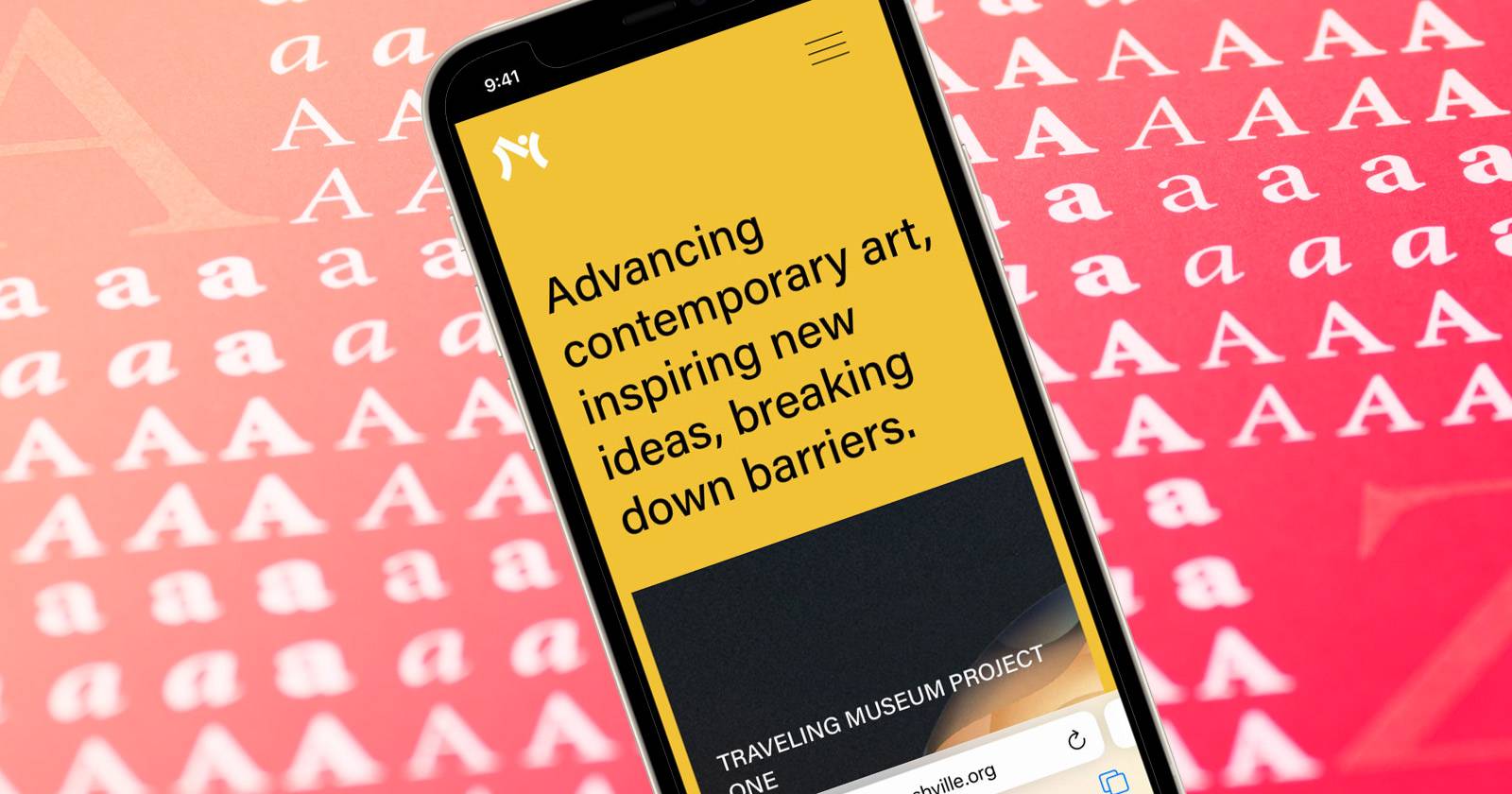
Изменить размер текста в iOS 15 для отдельных приложений

Включить F‑клавиши на Chromebook

Сумма квадратов в Excel — быстро и просто
